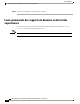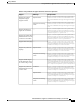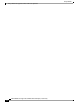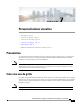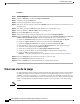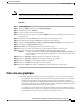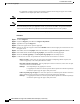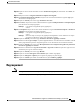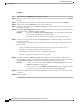User Guide
Étape 9
Sur l'onglet du rapport, cliquez sur Enregistrer.
Étape 10
Sur l'onglet Vues disponibles, copiez le lien permanent désiré et collez-le dans le navigateur souhaité.
Seul le lien permanent HTML est disponible pour les rapports de données en
direct.
Remarque
Créer des liens permanents pour des Gadgets Finesse
équivalents à des Rapports de données en direct
Pour les liens permanents de rapports de stock superviseurs, reportez-vous à Liens permanents des rapports
de données en direct des superviseurs, à la page 42. Pour créer un lien permanent vers des rapports de stock
enregistrés suivez la procédure ci-dessous :
Procédure
Étape 1
Copiez le lien permanent du rapport de stock que vous souhaitez personnaliser depuis Liens permanents des
rapports de données en direct des superviseurs, à la page 42 et collez-le dans un éditeur de texte.
Exemple :
Considérons l'URL ci-dessous comme lien permanent. Copiez-la et collez-la dans un éditeur de texte. L'ID
soulignée est la valeur de viewID.
https://<Server Name>:8444/cuic/permalink/PermalinkViewer.htmx?viewId=
5C90012F10000140000000830A4E5B33&linkType=htmlType&viewType=Grid&ResourceIAQStats.resourceId=CL
Étape 2
Cliquez sur Rapports dans le panneau de gauche.
Étape 3
Naviguez jusqu'au rapport personnalisé.
Étape 4
Cliquez avec le bouton droit sur le rapport, puis sélectionnez Modifier les vues.
La fenêtre Vues disponibles s'ouvre dans un onglet séparé.
Étape 5
Dans la fenêtre Vues disponibles, sélectionnez la vue souhaitée et cliquez sur Liens.
Étape 6
Copiez le lien permanent du rapport personnalisé à partir du champ de lien HTML, et collez-le dans un éditeur
de texte, puis copiez la valeur viewID à partir de ce lien.
Exemple :
Copiez la valeur viewID soulignée dans le lien permanent du rapport personnalisé.
https://10.78.91.51:8444/cuic/permalink/PermalinkViewer.htmx?viewId=B27986B510000142000004D60A4E5B33
&linkType=htmlType&viewType=Grid
Étape 7
Remplacez la valeur viewID du lien permanent du rapport de stock par la valeur viewID du lien permanent
du rapport personnalisé.
Exemple :
Le lien permanent du rapport personnalisé apparaît comme indiqué ci-dessous après le remplacement de la
valeur viewID par la valeur viewID du rapport personnalisé.
https://<Server Name>:8444/cuic/permalink/PermalinkViewer.htmx?viewId=
B27986B510000142000004D60A4E5B33&linkType=htmlType&viewType=Grid&ResourceIAQStats.resourceId=CL
Guide d'utilisation des rapports Cisco Unified Contact Center Express, version 11.0(1)
41
Liens permanents
Créer des liens permanents pour des Gadgets Finesse équivalents à des Rapports de données en direct